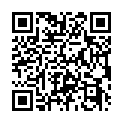HDD昇天
2009/06/26 (金)
iTunes の音声ファイル保存用に使っていた HDD が突然壊れました。
バックアップはうっかり3週間くらい取っていなかったのですが
iPod には全て転送済み。
これまで MP3 は ポータブルの FireWire HDD に入れていたのですが
これを機会に、ビデオ取り込み等で空き容量が心配になっていた
外付け HDD を、テラ超えの大容量に替えて、MP3 ファイルもまとめて
そちらに保存することに。しかし HDD、随分安くなったものですね。
iPod から HDD に曲ファイルを転送するためのアプリを探して
こんなページを発見、そのうち「iPodRip」を使ってみました。
コレ、凄く良かったです♪
iPod の曲ファイルはパソコンにマウントしても不可視になってますが、
File Buddy 等を使って可視化すればコピーできるようになります。
…が、ファイル名がアルファベットの羅列に変換されてるので
ファイル名だけ見ると、誰の何の曲だかまったく判りません。
※
Windows の場合は、不可視ファイルを可視化するのは
OS の機能で簡単にできるんですが、
Mac の場合はターミナルでコマンドを打ち込まないといけないので、
敷居が高いです (^◇^;)
なので、FileBuddy とかのアプリが必要になります。
昔 PodManager という似たようなアプリを試したことがありますが
アレはファイル名はそのまんまでインポートされちゃうんです。
アーティストやアルバム毎のサブフォルダに分けてはくれますが
一部文字化けするし、iTMS で買ったファイルは表示されず。
iPodRip は、iTMS で買ったファイルもちゃんとリストに表示され、
目的のファイルを選択してボタン一つクリックするだけで
iTunes のライブラリに追加されて、
ファイル名も MP3 のタグからちゃんと曲名に再変換、
アーティスト > アルバム のサブフォルダも文字化けナシで見事作成。
3週間前にバックアップしてあった HDD から
新しく買った HDD に全てコピーをしたあと、
3週間以内に追加したファイルだけを選んで iPod から HDD に転送し、
無事元の状態に戻せました v(^^)v
アルファベット羅列のファイル名でも、Mac にコピーしてしまってから
iTunes の環境設定で「[iTunes Music] フォルダを整理する」を選び
コピーした曲ファイルをライブラリに登録すれば
MP3 のタグから自動的にファイル名を曲名に変更できますが
まずは目的のファイルを iPod から探し出すのが不可能なので、
iPod 内の曲ファイルを全て HDD に戻して、iTunes のライブラリも
一から作り直す、というやり方をしないとダメ。
iPod には 13110曲、44.44GB 分入ってるし、
HDD にバックアップ出来てる分が殆どなので、それは不毛です。
iTunes のライブラリもそのままにしておきたかったので
今回アプリが見つかって助かりました♪
ただ、このアプリ、自動翻訳で日本語化してるのか、
すごくミョーな日本語で話しかけてきます。
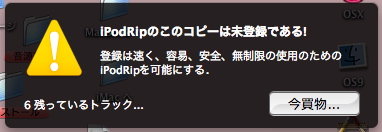
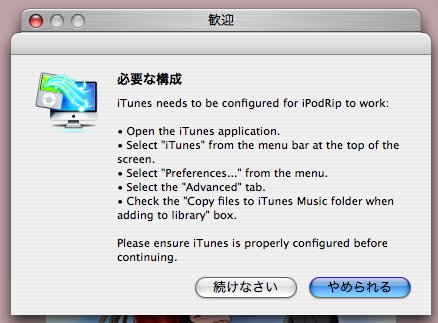
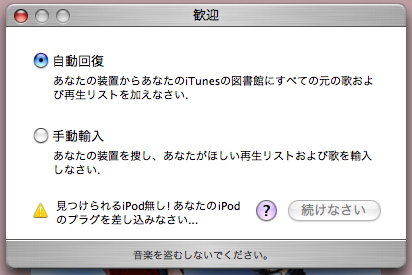
試していませんが、↓このあたりも良さそうですよ♪
YamiPod(無料)
PodWorks($8)
iPod Access($19.99 これはちょっと高い)
iPodRip($14.95)は試用版で転送できる曲数に制限があって
私はあと6曲分しか残っていないので、
次に同じようなことがあったら 無料の YamiPod を試してみます♪
バックアップはうっかり3週間くらい取っていなかったのですが
iPod には全て転送済み。
これまで MP3 は ポータブルの FireWire HDD に入れていたのですが
これを機会に、ビデオ取り込み等で空き容量が心配になっていた
外付け HDD を、テラ超えの大容量に替えて、MP3 ファイルもまとめて
そちらに保存することに。しかし HDD、随分安くなったものですね。
iPod から HDD に曲ファイルを転送するためのアプリを探して
こんなページを発見、そのうち「iPodRip」を使ってみました。
コレ、凄く良かったです♪
iPod の曲ファイルはパソコンにマウントしても不可視になってますが、
File Buddy 等を使って可視化すればコピーできるようになります。
…が、ファイル名がアルファベットの羅列に変換されてるので
ファイル名だけ見ると、誰の何の曲だかまったく判りません。
※
Windows の場合は、不可視ファイルを可視化するのは
OS の機能で簡単にできるんですが、
Mac の場合はターミナルでコマンドを打ち込まないといけないので、
敷居が高いです (^◇^;)
なので、FileBuddy とかのアプリが必要になります。
昔 PodManager という似たようなアプリを試したことがありますが
アレはファイル名はそのまんまでインポートされちゃうんです。
アーティストやアルバム毎のサブフォルダに分けてはくれますが
一部文字化けするし、iTMS で買ったファイルは表示されず。
iPodRip は、iTMS で買ったファイルもちゃんとリストに表示され、
目的のファイルを選択してボタン一つクリックするだけで
iTunes のライブラリに追加されて、
ファイル名も MP3 のタグからちゃんと曲名に再変換、
アーティスト > アルバム のサブフォルダも文字化けナシで見事作成。
3週間前にバックアップしてあった HDD から
新しく買った HDD に全てコピーをしたあと、
3週間以内に追加したファイルだけを選んで iPod から HDD に転送し、
無事元の状態に戻せました v(^^)v
アルファベット羅列のファイル名でも、Mac にコピーしてしまってから
iTunes の環境設定で「[iTunes Music] フォルダを整理する」を選び
コピーした曲ファイルをライブラリに登録すれば
MP3 のタグから自動的にファイル名を曲名に変更できますが
まずは目的のファイルを iPod から探し出すのが不可能なので、
iPod 内の曲ファイルを全て HDD に戻して、iTunes のライブラリも
一から作り直す、というやり方をしないとダメ。
iPod には 13110曲、44.44GB 分入ってるし、
HDD にバックアップ出来てる分が殆どなので、それは不毛です。
iTunes のライブラリもそのままにしておきたかったので
今回アプリが見つかって助かりました♪
ただ、このアプリ、自動翻訳で日本語化してるのか、
すごくミョーな日本語で話しかけてきます。
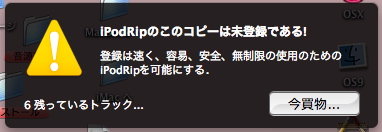
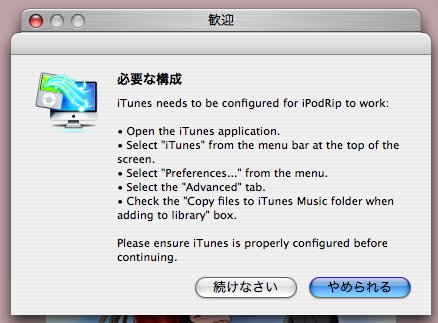
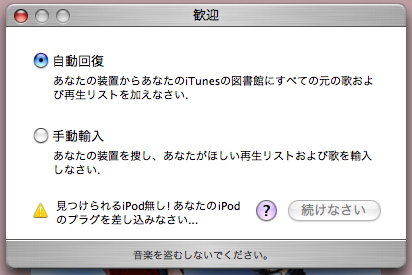
試していませんが、↓このあたりも良さそうですよ♪
YamiPod(無料)
PodWorks($8)
iPod Access($19.99 これはちょっと高い)
iPodRip($14.95)は試用版で転送できる曲数に制限があって
私はあと6曲分しか残っていないので、
次に同じようなことがあったら 無料の YamiPod を試してみます♪